Sommaire
![]() A propos de l'auteur
A propos de l'auteur
![]() Avis et récompenses
Avis et récompenses
Les MacBook ou iMac d'Apple sont réputés pour leur conception et leur qualité solides, ainsi que pour la fluidité de leur système d'exploitation. De même, leur prix est incroyablement élevé si vous souhaitez y installer une configuration de stockage de grande capacité. Pour économiser leur budget, de nombreux utilisateurs de Mac ont tendance à investir dans un disque dur externe supplémentaire comme disque de sauvegarde des données ou disque portable pour un usage personnel. Outre l'énumération de tous les avantages de l'utilisation d'un disque dur externe sur Mac, nous abordons ici principalement l'inconvénient des utilisateurs réels, qui ne peuvent pas voir les fichiers sur le disque dur externe sur Mac, même si les fichiers existent.
* Le même problème se pose à de nombreux utilisateurs de Windows, et nous l'avons déjà résolu dans cet article : Les disques durs n'affichent pas les fichiers alors qu'ils existent toujours.
* Les utilisateurs qui ne voient même pas leur disque dur externe s'afficher sur Mac doivent consulter l'article lié : Le disque dur externe ne s'affiche pas sur Mac.
| Des solutions viables | Dépannage étape par étape |
|---|---|
| 1. Utilisation du logiciel de récupération Mac | Connectez correctement votre disque dur externe...Toutes les étapes |
|
2. Faire apparaître les fichiers |
1. Monter le disque dur externe dans l'utilitaire de disque...Étapes complètes 2. Réparer le disque dur externe avec la fonctionnalité S.O.S. ...Étapes complètes 3. Reformater le disque dur externe sur Mac...Étapes complètes |
Savez-vous où ça va mal ? Le pré-contrôle est nécessaire

Les solutions sont là, mais il est plus important de comprendre les facteurs potentiels qui causent la disparition des fichiers sur le disque dur externe de votre Mac, non ? Lorsque vous ne pouvez pas voir les fichiers existants dans leur emplacement d'origine, essayez de vous souvenir de certaines manières qui peuvent endommager vos fichiers et votre appareil.
Avez-vous utilisé le disque dur externe ou la clé USB à plusieurs reprises sur différents ordinateurs ou systèmes d'exploitation ? Avez-vous éjecté le disque de stockage en toute sécurité chaque fois que vous le déconnectez d'un périphérique ? Avez-vous récemment formaté le disque ou modifié son système de fichiers ? Et le son qu'il émet lorsqu'il tourne ? Est-ce qu'il émet un clic ou un bruit fort ? En général, les raisons les plus courantes qui peuvent entraîner la défaillance d'un disque dur externe et la perte de fichiers sont les suivantes.
- Suppression/formatage accidentel sans préavis
- Infection par des virus et des logiciels malveillants
- Les fichiers ont été cachés par macOS
- Corruption du système de fichiers
- Corruption du disque dur
Récupérer des fichiers sur un disque dur externe avec le logiciel de récupération Mac
Perdre des fichiers d'une grande importance pour votre vie, vos études ou votre travail peut être catastrophique ! Vous devez donc retrousser vos manches et faire tout ce qui est en votre pouvoir pour les récupérer, même si cette solution peut avoir un coût. Les victimes peuvent avoir des demandes différentes lorsqu'elles ne peuvent pas voir leurs fichiers sur le disque dur externe une fois connecté au Mac. Certains sont furieux de savoir comment récupérer les fichiers manquants tandis que d'autres se demandent comment réparer le disque dur externe qui commence à mal fonctionner. Ne paniquez pas, nous allons donner des solutions à toutes les demandes.
Avant tout, essayez la méthode de récupération des données Mac la plus efficace, qui vise à retrouver en priorité les fichiers manquants, que le disque dur ait eu un problème ou non à ce moment-là. Prenez votre disque dur externe et attachez-le à votre Mac. Une fois qu'il apparaît, suivez le guide ci-dessous pour exécuter EaseUS Data Recovery Wizard pour Mac afin d'analyser toutes les données du disque. Regardez si les fichiers que vous n'aviez pas vus auparavant apparaissent dans les résultats de l'analyse.
Étape 1. Connectez correctement votre disque dur externe à votre Mac. Lancez EaseUS Data Recovery Wizard for Mac, sélectionnez le disque externe et cliquez sur "Rechercher des données perdues" pour laisser le logiciel rechercher les fichiers perdus sur celui-ci.
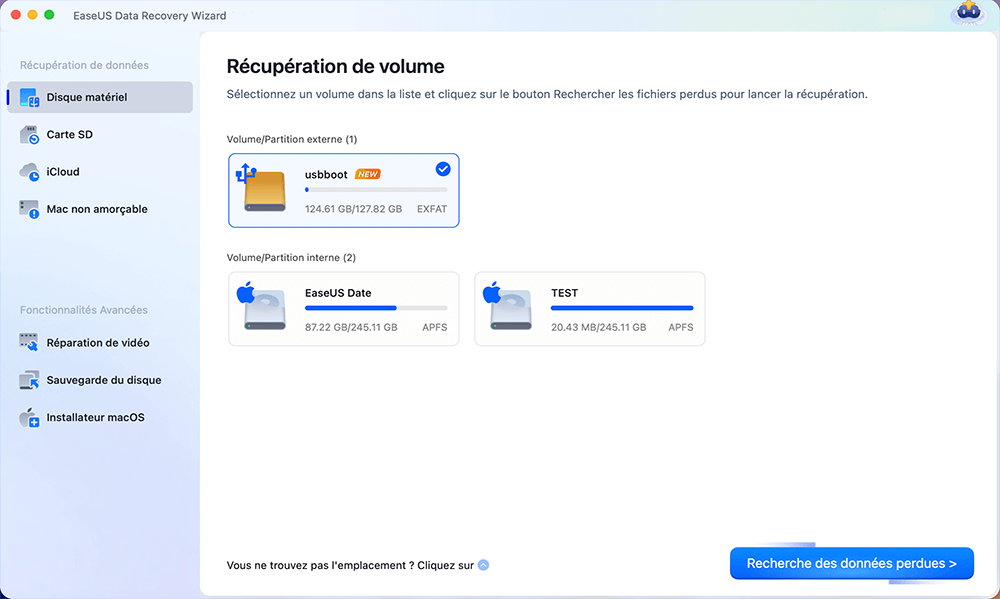
Étape 2. Après une analyse rapide et une analyse approfondie, tous les fichiers seront présentés dans le panneau de gauche des résultats de l'analyse.
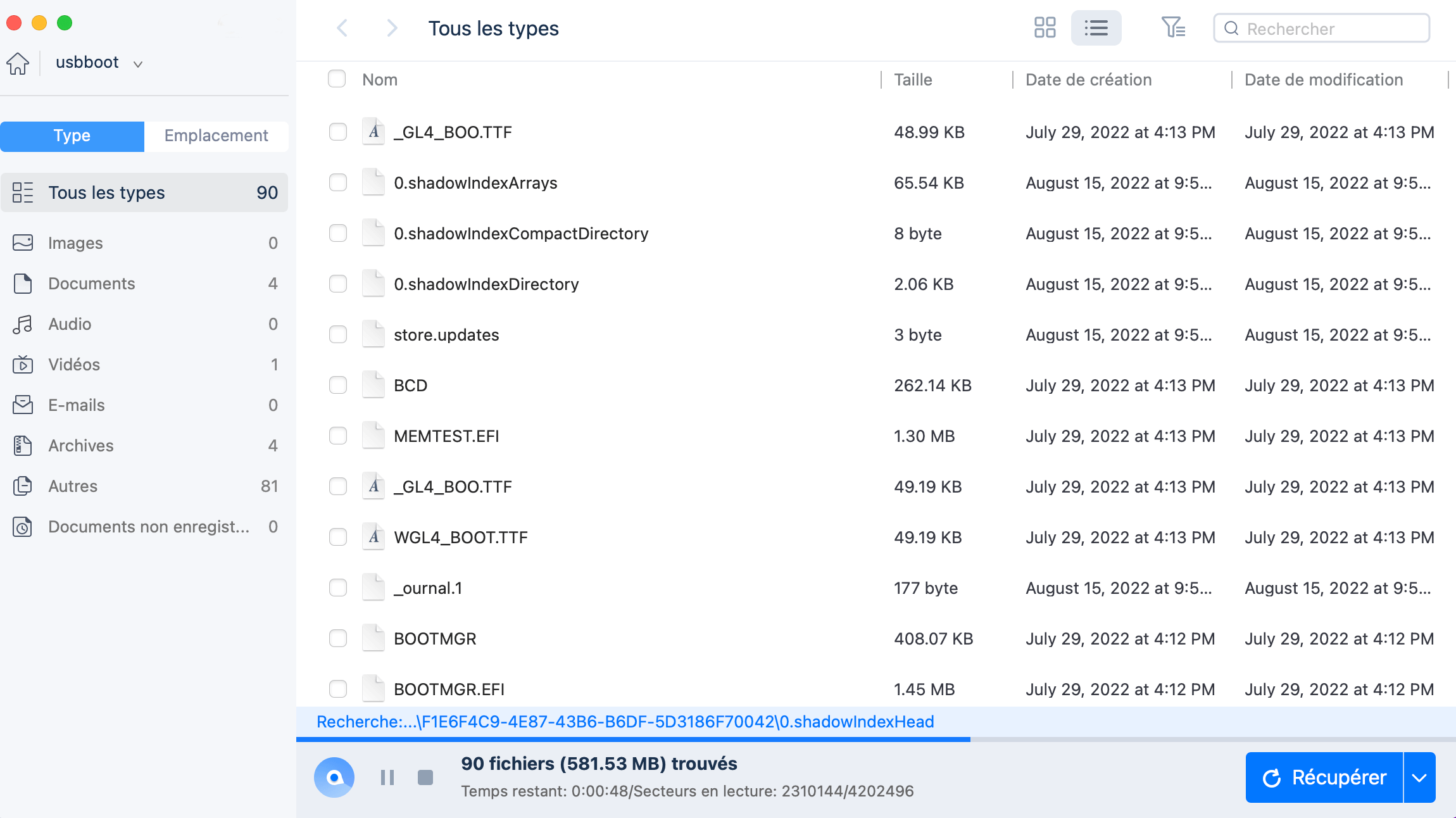
Étape 3. Sélectionnez les fichiers que vous voulez récupérer et cliquez sur le bouton "Récupérer". N'enregistrez pas les fichiers récupérables sur le disque dur externe en cas d'écrasement des données.
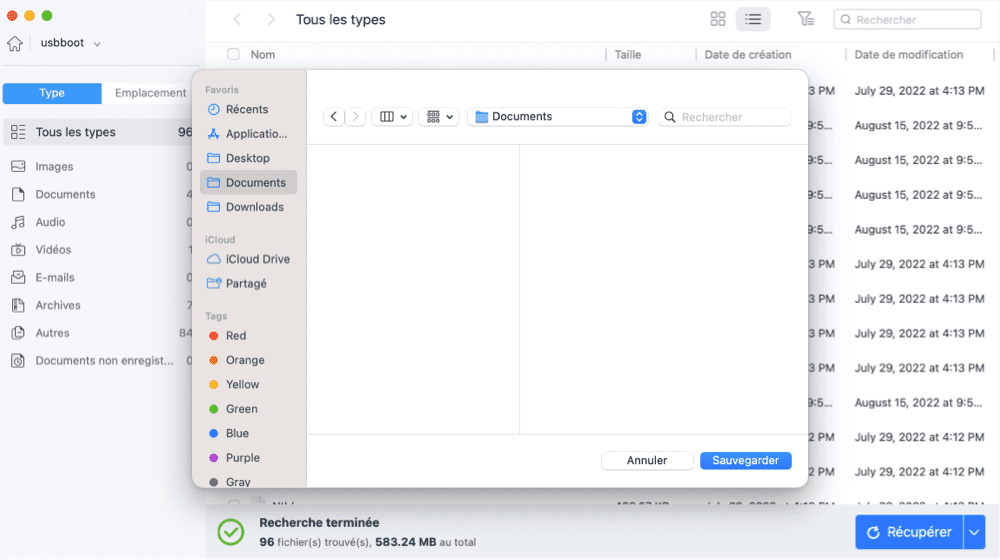
Que pouvez-vous faire d'autre pour que les fichiers du disque dur externe s'affichent sur Mac ?
Il faut généralement un certain temps au logiciel EaseUS pour terminer l'analyse. Ainsi, pendant le temps d'attente, vous pouvez apprendre d'autres façons possibles de récupérer des fichiers de données sur le disque dur externe, ou simplement examiner la santé du disque dur externe et prendre des mesures rapides pour le réparer si des erreurs ont été trouvées.
Solution 1. Monter le disque dur externe dans l'utilitaire de disque.
Parfois, votre disque dur externe n'affiche pas les fichiers qu'il contient parce qu'il n'est pas monté correctement dans l'utilitaire de disque du Mac. Voici comment le remonter pour pouvoir afficher les fichiers sans problème.
Étape 1. Ouvrez une nouvelle fenêtre du Finder, cliquez sur"Application" et ouvrez"Utilitaires".
Étape 2. Localisez et double-cliquez sur"Utilitaire de disque" pour le lancer. Localisez le disque dur externe dans le panneau de gauche, sous la section Externe.
Vous verrez que le disque dur externe est grisé, marqué comme sans titre. (Sans titre signifie non monté sur l'ordinateur Mac).
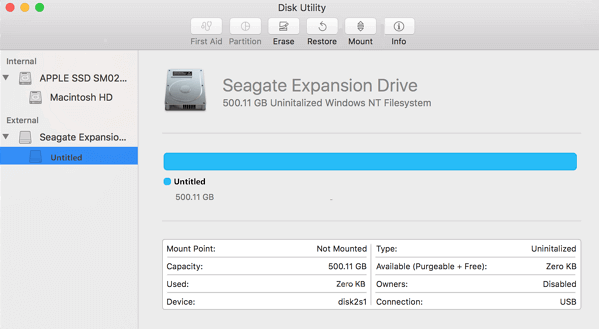
Étape 3. Sélectionnez le disque dur externe sans titre et cliquez sur le bouton"Monter" dans la barre de l'utilitaire de disque.
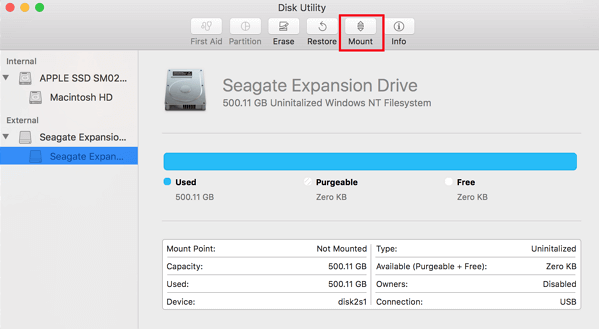
Étape 4. Redémarrez votre Mac. Si des fichiers existent toujours sur le disque dur externe, vous devriez pouvoir les voir maintenant.
Solution 2. Réparer le disque dur externe avec S.O.S.
Si vous constatez l'un des problèmes suivants, il est utile d'exécuter la fonction de premier secours de l'utilitaire de disque et de réparer votre disque.
- Plantage du système ou flashback des applications
- Fichiers disparus ou corrompus
- Problèmes de démarrage sur Mac
- Le disque dur externe ne fonctionne pas correctement sur Mac
Étape 1. Connectez le disque dur externe au Mac et ouvrez Applications > Utilitaires.
Étape 2. Dans la barre latérale, sélectionnez le disque dur externe sur lequel vous ne voyez pas de fichiers et cliquez sur S.O.S.en haut, puis sur Exécuter.
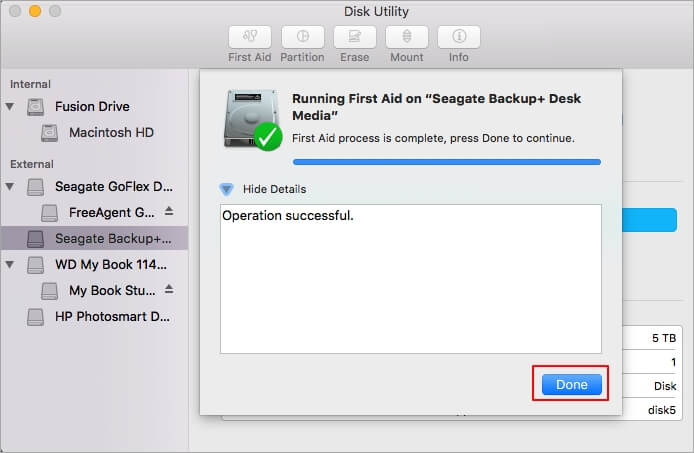
Étape 3. Une fois l'opération terminée, l'état de santé du disque dur externe s'affiche à l'écran et Disk Utility tente de réparer les problèmes qu'il a trouvés.
Solution 3. Reformater le disque dur externe sur Mac
La corruption du système de fichiers peut également entraîner de telles erreurs. Le disque dur externe pour Mac a généralement été formaté avec exFAT ou HFS, s'il est corrompu, il ne peut pas être détecté par macOS, ou même s'il a été détecté, vous ne pouvez pas l'ouvrir ni voir les fichiers qu'il contient. Une solution générale à ce problème est d'essayer de reformater le disque dur externe.
* Le formatage du disque effacera toutes les données , si vous voulez encore garder les données , essayez de récupérer les données du disque dur externe formaté plus tard avec l'aide de EaseUS Data Recovery Wizard pour Mac .
Étape 1. Connectez le disque dur externe au Mac et ouvrez Applications > Utilitaires > Double-cliquez pour lancer l'Utilitaire de disque.
Étape 2. Sélectionnez le disque dur externe dans l'Utilitaire de disque et cliquez sur"Effacer" dans le volet supérieur.
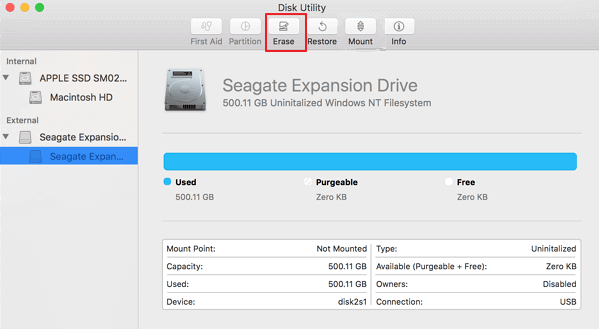
Étape 3. Définissez le disque dur externe comme"Mac OS étendu (journalisé)" à côté de "Format".
Étape 4. Renommez le lecteur si vous le souhaitez et cliquez sur"Effacer" pour confirmer à nouveau.
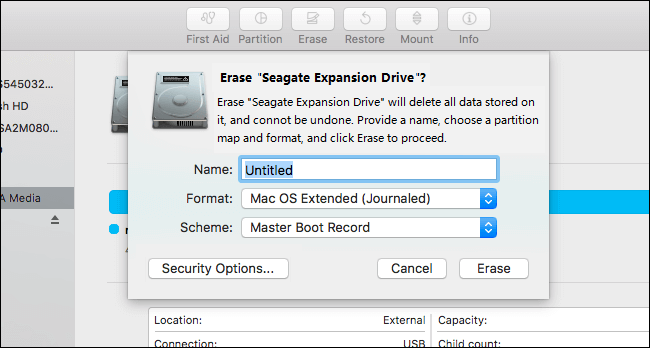
Conclusion
Lorsque vous ne pouvez pas voir les fichiers du disque dur externe de votre Mac, ou que les fichiers du disque dur externe de votre Mac ont soudainement disparu, ce guide est pour vous. Parfois, des fichiers de données précieux sur un périphérique de stockage peuvent disparaître sans que vous le sachiez. Le logiciel de récupération de données Mac fourni par EaseUS peut donc vous rendre un grand service. Il peut restaurer au maximum vos fichiers manquants à partir de n'importe quel périphérique dans diverses catastrophes de perte de données. De plus, il est simple à utiliser, il suffit de trois étapes pour récupérer toutes les données perdues.
Cette page vous a-t-elle aidé ?
Mise à jour par Lionel
Lionel est passionné de technologie informatique, il fait partie de l'équipe EaseUS depuis 8 ans, spécialisé dans le domaine de la récupération de données, de la gestion de partition, de la sauvegarde de données.
-
EaseUS Data Recovery Wizard est un puissant logiciel de récupération de système, conçu pour vous permettre de récupérer les fichiers que vous avez supprimés accidentellement, potentiellement perdus à cause de logiciels malveillants ou d'une partition entière du disque dur.
En savoir plus -
EaseUS Data Recovery Wizard est le meilleur que nous ayons vu. Il est loin d'être parfait, en partie parce que la technologie avancée des disques d'aujourd'hui rend la récupération des données plus difficile qu'elle ne l'était avec la technologie plus simple du passé.
En savoir plus -
EaseUS Data Recovery Wizard Pro a la réputation d'être l'un des meilleurs logiciels de récupération de données sur le marché. Il est livré avec une sélection de fonctionnalités avancées, notamment la récupération de partitions, la restauration de lecteurs formatés et la réparation de fichiers corrompus.
En savoir plus
Articles liés
-
Disque dur effacé accidentellement dans l'utilitaire de disque
![author icon]() Arnaud 15 Sep, 2025
Arnaud 15 Sep, 2025 -
Comment récupérer un fichier remplacé sur Mac
![author icon]() Nathalie 15 Sep, 2025
Nathalie 15 Sep, 2025 -
![author icon]() Mélanie 15 Sep, 2025
Mélanie 15 Sep, 2025 -
Guide de l'utilisateur Mac - Réparer l'écran noir de Mac avec 6 solutions
![author icon]() Mélanie 15 Sep, 2025
Mélanie 15 Sep, 2025